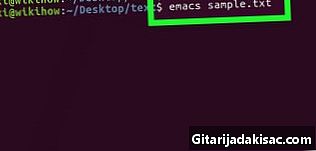
Tartalom
A egy wiki, ami azt jelenti, hogy sok cikket több szerző írt. A cikk elkészítéséhez 20 ember, némelyik névtelen, részt vett a kiadásban és az idő múlásával történő fejlesztésen.Ön képes lesz telepíteni a JDK vagy a Java 9-es verziójának fejlesztési környezete az Ubuntu Linuxon, valamint a legtöbb Debianból származó disztribúció, például a Linux Mint. Vegye figyelembe, hogy 2018 márciusa óta csak a Java 9 64-bites verziója telepíthető az Ubuntu-ra.
szakaszában
- Nyisson meg egy terminált. Nyissa meg a menüt ⋮⋮⋮ és görgessen lefelé, majd kattintson a szimbólumra terminál

.- Arra is lehetősége van, hogy egyszerre nyomja meg a gyorsbillentyűt Alt+Ctrl+T.
- Távolítsa el a rendszerre már telepített Java verziókat. Ez nagyon fontos, mert ha nem, akkor az itt leírt eljárásnak nincs hatása:
- belép sudo apt-get purge openjdk - * ;
- nyomja meg a gombot belépés ;
- ha a rendszer kéri, írja be a jelszavát;
- sajtó O ha a rendszer kéri, akkor a gombot belépés a billentyűzet.
- Írja be a Java telepítési parancsát. belép
sudo apt-get install software-properties-common és nyomja meg a gombot belépés a billentyűzet. - Törölje a Java összes, már telepített verzióját. belép
sudo apt autoremove és nyomja meg a gombot belépés, és várja meg, amíg a régi környezetet teljesen eltávolítja a rendszerből. Ennek kettős előnye az, hogy helyet szabadít fel a merevlemezen, és elkerüli az interferencia kockázatát a Java telepítése során.- Az eltávolítási folyamat néhány percet vehet igénybe.
- Frissítse a telepítendő csomagok listáját. belép
sudo apt-get frissítés és nyomja meg a gombot belépés annak biztosítása érdekében, hogy az Ubuntu lerakat szoftvercsomag listája teljes mértékben frissüljön a rendszeren. - Nyissa meg az Oracle Software Repository-t. belép
sudo add-apt-repository ppa: webupd8team / java a terminálon, és nyomja meg a gombot belépés a billentyűzet. - Nyomja meg ismét a gombot belépés amikor meghívnak. Amikor megjelenik a terminál ablakának alja, látni fogja
A folytatáshoz nyomja meg a gombot, vagy a Ctrl-c gombot a betét hozzáadásának megszakításához, nyomja meg a gombot belépés a billentyűzet. - Töltse le a Java telepítőt. belép
sudo apt-get install oracle-java9-install és nyomja meg a gombot belépés. Amikor a rendszer kéri, írja be o majd nyomja meg ismét a gombot belépés. Megkezdődik a Java 9 telepítő letöltése. Ezen a ponton megjelenik egy megerősítő párbeszédpanel a terminálon. - Olvassa el és fogadja el a szoftver licenc feltételeit. Nyomja meg egyszer a gombot belépés a billentyűzetről a folytatáshoz, majd a bal nyíl billentyűvel válassza ki igen és nyomja meg ismét a gombot belépés.
- Várja meg a Java letöltés végét. Légy türelmes, mert a folyamat kb. 20 percig tart. Várja meg, amíg a nevedre megjelenő parancssor újra megjelenik a terminálon, hogy folytassa.
- Állítsa be a Java 9 alapértelmezett verzióját. belép
sudo apt-get install oracle-java9-set-default és nyomja meg a gombot belépés a billentyűzeten, és írja be a jelszavát, ha a rendszer kéri. - Ellenőrizze a Java telepített verzióját. belép java - fordítás a terminálon, és nyomja meg a gombot belépés a billentyűzet. Ha minden a vártnak ment, látnia kell a következőket:
java verzió "9.0.4"
- Frissítse a csomaglistákat. belép
sudo apt-get frissítés és nyomja meg a gombot belépés. Ennek csak az a célja, hogy megbizonyosodjon arról, hogy a számítógépre telepített Java csomaglisták és más szoftvercsomagok naprakészek-e. A Java 9 fejlesztői környezet telepítése befejeződött, és akkor kiléphet a terminálról, amikor a csomaglista frissítése befejeződik.
- A Java 10. verziója stabil és 2018. évtől elérhető, a 11. verzió pedig 2019. év közepe óta érhető el.
- Lehet, hogy nem tudja telepíteni a Java 9-et 32 bites Ubuntu architektúrára.